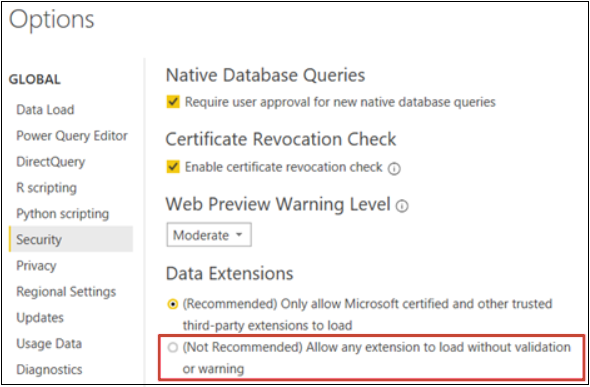73/161
Configurar um Ambiente do Microsoft Power BI para Integração do Oracle Analytics Cloud (Pré-Visualização)
Configure o seu ambiente para integrar o Microsoft Power BI Desktop com o Oracle Analytics Cloud para que possa analisar dados do Oracle Analytics Cloud.
Antes de começar, utilize o Oracle Analytics Model Administration Tool para criar um modelo de dados no Oracle Analytics Cloud, para que possa aceder às áreas de atividade e tabelas na camada de apresentação.
- Instale o Microsoft Power BI Desktop.
Instale a versão mínima obrigatória. Consulte Pré-requisitos para Integração do Microsoft Power BI (Pré-Visualização).Após a ter instalado, configure estas definições:
- No Power BI Desktop, navegue para Opções e Definições.
- Em GLOBAL clique em Segurança e, em seguida, em Extensões de Dados selecione (Não Recomendado) Permitir o carregamento de qualquer extensão sem validação ou aviso.
- Em GLOBAL, clique em Carregamento de Dados e defina o valor de Memória máxima utilizada por avaliação simultânea (MB) com base na memória disponível no seu computador.
Sugestão: Para ver quanta memória o seu computador tem disponível, coloque o cursor sobre o ícone de informações (i) junto de Memória máxima utilizada por avaliação simultânea (MB).
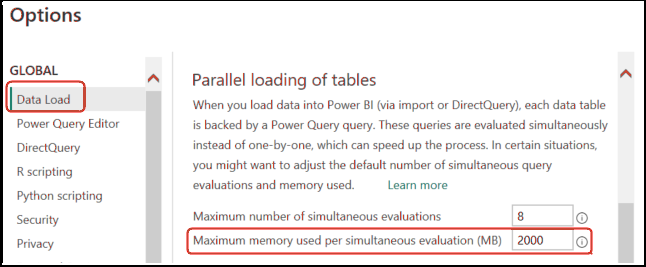
.png - Em FICHEIRO ATUAL, clique em Carregamento de Dados e selecione Ativar carregamento paralelo de tabelas.
- Instale o Oracle Analytics Client Tools no mesmo ambiente que o Microsoft Power BI Desktop.
- Navegue para:
- Clique em Oracle Analytics Client Tools <Mês Ano> Update para apresentar a página Oracle Software Delivery Cloud e selecione a versão mais recente.
- Clique na seta para baixo em Platforms, clique em Microsoft Windows x64 (64-bit) e, em seguida, clique fora da lista pendente ou prima Enter.
- Na coluna Software da tabela, certifique-se de que
Oracle Analytics Client...está selecionado e anule a seleção dos outros ficheiros ZIP (por exemplo,Windows Data Gateway...). - Aceite o Acordo de Licenciamento do Serviço Oracle Cloud.
- Clique em Download para iniciar o Gestor de Descarregamentos da Oracle e siga as instruções no ecrã.
- Descomprima o ficheiro ZIP que descarregou para extrair o ficheiro do installer
setup_bi_client-<update ID>-win64.exe. - Clique duas vezes no ficheiro
setup_bi_client-<update ID>-win64.exepara iniciar o installer. - Siga as instruções no ecrã.
- No mesmo ambiente, descarregue e instale o conector do Power BI para o Oracle Analytics Cloud.
- Navegue para:
- Clique na ligação de descarregamento do Oracle Analytics Cloud Connector for Microsoft Power BI para apresentar a página Oracle Software Delivery Cloud e selecione a versão mais recente.
- Clique na seta para baixo em Platforms, clique em Microsoft Windows x64 (64-bit) e, em seguida, clique fora da lista pendente ou prima Enter.
- Na coluna Software da tabela, certifique-se de que
Oracle Analytics Power BI Connector...está selecionado e anule a seleção dos outros ficheiros ZIP (por exemplo,Windows Data Gateway...). - Aceite o Acordo de Licenciamento do Serviço Oracle Cloud.
- Clique em Download para iniciar o Gestor de Descarregamentos da Oracle e siga as instruções no ecrã.
- No seu computador local, crie uma pasta
\Power BI Desktop\Custom ConnectorsemC:\Utilizadores\<username>\Documentos\.Por exemplo,C:\Utilizadores\<username>\Documentos\Power BI Desktop\Custom Connectors. - Copie o ficheiro OracleAnalyticsCloud-x.x.x.mez descarregado para a pasta
\Power BI Desktop\Custom Connectors. - Inicie ou reinicie o Microsoft Power BI Desktop.